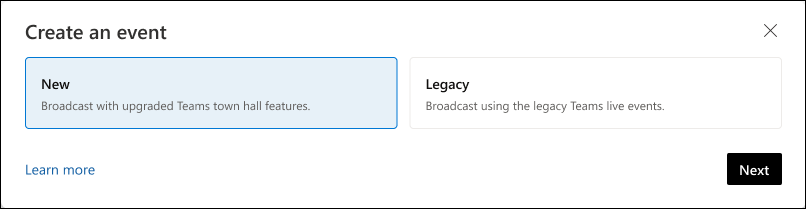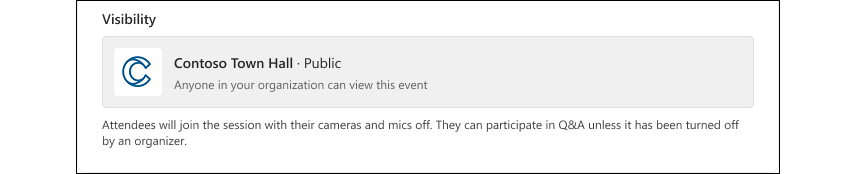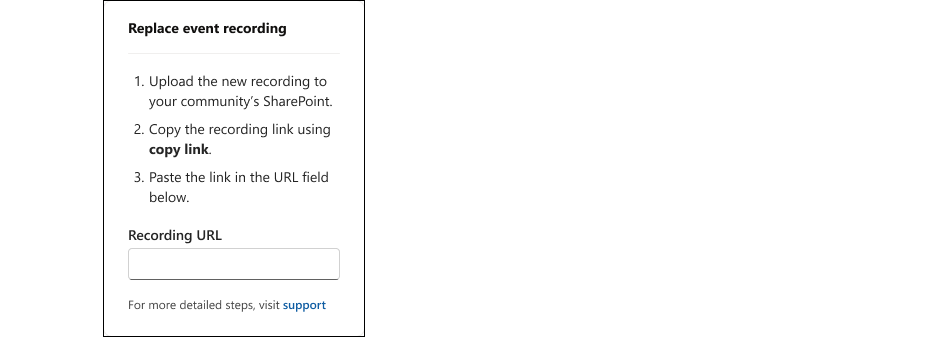Organisieren eines Liveereignisses mit teams town hall
Gilt für
Viva Engage Live-Events bringen Communitys zusammen, sodass Führungskräfte Strategie und Kultur austauschen können und gleichzeitig Mitarbeitern helfen, sich zu vernetzen und Ideen auszutauschen. Teilnehmer können über ihren Computer oder ihr mobiles Gerät teilnehmen. Integrierte Diskussionen halten die Unterhaltung vor, während und nach dem Rathaus aktiv. Microsoft Teams unterstützt das Streaming und die Aufzeichnung, wobei Aufzeichnungen zur Wiedergabe nach dem Ereignis verfügbar sind.
Live-Veranstaltungen mit teams town hall on Engage unterstützen bis zu 10 Mitorganisatoren. Sie benötigen eine Teams Premium-Lizenz für Veranstaltungen mit mehr als 10.000 Teilnehmern. Das Microsoft 365 Live Event Assistance Program (LEAP) kann Ihnen helfen, sich mit dem Einrichten und Betreiben von Rathäusern vertraut zu machen. Das LEAP-Programm ist auch während der Veranstaltung verfügbar, um bei Fragen oder Problemen zu helfen. Weitere Informationen zum LEAP-Programm finden Sie unter Microsoft 365 Live Events Assistance Program.For more information on the LEAP program, see Microsoft 365 Live Events Assistance Program. Für mehr als 20.000 Teilnehmer ist die Nutzung des LEAP-Programms erforderlich.
Communityadministratoren können jetzt Viva Engage Liveereignisse in Communitys mit der verbesserten Teams-Rathauserfahrung erstellen. Es kombiniert vertraute Teams-Liveereignisfeatures mit neuen Features für die hochwertige, umfangreiche Ereignisbereitstellung.
-
Wählen Sie zunächst im rechten Bereich auf der Registerkarte Ereignisse oder Unterhaltung die Option Ereignis erstellen aus.
-
Wählen Sie Neu (Teams-Rathaus) als Übertragungsoption aus, und wählen Sie Weiter aus.
-
Geben Sie den Ereignisnamen, die Start- und Endzeit des Ereignisses sowie eine Beschreibung ein. Die Ereigniszeit verwendet automatisch die Zeitzone Ihres Browsers, sodass sie jeder in seiner eigenen Ortszeit sieht.
-
Communityeinstellungen bestimmen die Ereignissichtbarkeit:
-
Liveereignisse in öffentlichen Communitys sind für jeden in der organization sichtbar.
-
Liveereignisse in privaten Communitys sind nur für Communitymitglieder sichtbar.
Hinweis: Wenn Sie Ihre Communityeinstellungen nach dem Erstellen eines Ereignisses ändern, empfehlen wir Ihnen, das Ereignis zu löschen und ein neues Ereignis zu erstellen, um sicherzustellen, dass die richtigen Datenschutzeinstellungen angewendet werden.
-
-
Mitorganisatoren können das Ereignis verwalten, aber keine Ereignisdetails bearbeiten. Referenten können jeder in Ihrem organization sein. Sie können ihren Bildschirm präsentieren und während der Veranstaltung Sprach- und Videoinhalte freigeben.
-
Geben Sie die Einstellungen für das Rathausereignis an:
Hinweis: Administratoren müssen Besprechungsrichtlinien verwenden, um RTMP-in für Ereignisorganisatoren zu aktivieren, wie hier beschrieben.
-
RTMP-in: Sie haben zwei Möglichkeiten zum Erstellen von Liveereignissen:
-
Microsoft Teams verwenden (RTMP-in deaktiviert): Verwenden Sie diese Option für die Produktion direkt in Microsoft Teams.
-
Verwenden Sie externe Apps oder Geräte (RTMP-in aktiviert). Für die Produktion mit einer externen Anwendung oder einem externen Gerät.
-
-
Machen Sie dies zu einem Testereignis: In diesem Fall wird ein Testereignis nicht sichtbar oder für Teilnehmer höher gestuft, wenn es live geschaltet wird. Nachdem Sie sie erstellt haben, können Sie die Testereigniseinstellungen nicht mehr ändern.
-
F&A: Standardmäßig aktiviert und kann vor, während oder nach dem Ereignis aktualisiert werden. Wenn Sie Q&A deaktivieren, haben Teilnehmer kein Herausgeberfenster, aber Organisatoren, Mitorganisatoren und Referenten können weiterhin Beiträge im Feed posten. Vorhandene Beiträge sind für jeden sichtbar und können mit einbezogen werden.
-
-
Wählen Sie Erstellen aus, um das Ereignis zu veröffentlichen.
Die Rolle von Organisatoren und Mitorganisatoren
Nachdem Sie die Veranstaltung erstellt haben, erhalten die Organisatoren, Mitorganisatoren und Referenten eine Kalender-Einladung.
Wichtig: Nehmen Sie keine Änderungen am Ereignis in Outlook oder im Teams-Kalender vor. Alle Ereignisbearbeitungen müssen auf Viva Engage erfolgen.
Communitymitglieder erhalten keine automatisierten Einladungen zur Veranstaltung. Vorerst müssen Sie manuelle Einladungen an Communitymitglieder senden.
Tipp: Organisatoren können ein Ereignis im Menü Mehr bearbeiten oder löschen. Mitorganisatoren können Q&A verwalten.
Organisatoren und Mitorganisatoren können direkt auf der Ereignisseite auf Besprechungsoptionen zugreifen. Verwenden Sie Besprechungsoptionen, um das Feature Reaktionen zulassen anzupassen, um Livereaktionen während des Ereignisses zu verwalten. Ereignisse unterstützen Reaktionen für Veranstaltungen mit bis zu 20.000 Teilnehmern; Für größere Ereignisse wird empfohlen, sie zu deaktivieren. Vermeiden Sie es, andere Einstellungen auf dieser Seite zu ändern.
Hinweis: Organisatoren können Ereigniserkenntnisse aus Den Erkenntnissen des Organisators in der richtigen Schiene erhalten. Die Reichweiten- und Einsatzdaten werden alle fünf Minuten aktualisiert.
Verwalten von Ereignisvideoaufzeichnungen
Das Teams-Rathausereignis erzeugt eine Videoaufzeichnung, nachdem das Ereignis beendet wurde. Sie können die Ereignisaufzeichnung auch ersetzen, wenn Sie Änderungen vornehmen müssen, um das Video zu kürzen, oder wenn Sie es in einen anderen Ordner verschieben müssen. Verwenden Sie zum Verwalten des Widgets Ereignisaufzeichnung ersetzen im rechten Bereich der Ereignisseite:
Fügen Sie die URL der Datei ein, um ein beliebiges von SharePoint gehostetes Video zu verwenden. Stellen Sie sicher, dass die Datei über die richtigen Berechtigungen verfügt, da jeder, der das Video anzeigen möchte oder benötigt, Zugriff darauf haben sollte.
Erstellen von Liveereignissen mit Microsoft Teams im Vergleich zur Verwendung einer externen App oder eines externen Geräts
Hinweis: Auf Viva Engage unterstützen Liveereignisse mit teams town hall das Microsoft eCDN (Enterprise Content Delivery Network) und eCDNs von Drittanbietern. Weitere Informationen zur Verwendung von Microsoft eCDN finden Sie unter Microsoft eCDN Viva Engage Integration.
Standardmäßig werden Liveereignisse über die Option Microsoft Teams (RTMP-in deaktiviert) erzeugt.
Microsoft Teams: Um ein neues Liveereignis in Teams zu erstellen, wählen Sie im rechten Bereich Die Option Erstellen (Teams öffnen) aus, um den Teams-Client zu öffnen. Die meisten Benutzer erzeugen Ereignisse mithilfe dieser Option.
Externe App oder Externes Gerät: Sie können auch externe Videotools verwenden, um Liveereignisse zu erzeugen (RTMP-in aktiviert). Auf diese Weise können Sie Ihr Ereignis mithilfe von Studio-Setup- oder Videoproduktionshardware erstellen und mithilfe des Real-Time Messaging Protocol (RTMP) an Teams streamen. Dies wird empfohlen, wenn Sie mehrere Video- und Audiofeeds kombinieren, vorab aufgezeichnete Inhalte verwenden und eine ansprechende Erfahrung in Übertragungsqualität bereitstellen möchten.
Um das Ereignis mithilfe einer externen App oder eines externen Geräts zu erzeugen, verwenden Sie die RTMP-Informationen in den Besprechungsoptionen im rechten Bereich der Ereignisseite. Kopieren Sie diese Informationen in Ihren Encoder.
Hinweis: Die Teams-Weboberfläche unterstützt keine Ereignisproduktion. Verwenden Sie die Teams-App, um auf dieses Feature zuzugreifen.
Bewährte Methoden für das Hosten von Liveereignissen
Verwenden Sie diese bewährten Methoden für die Planung, um die bestmögliche Teilnahme an Ihrem Liveereignis sicherzustellen.
-
Bewerben Sie das Ereignis mindestens 24 Stunden im Voraus. Freigeben des Ereignislinks über Beiträge, Ankündigungen oder Kalender-Einladungen von Viva Engage, Microsoft Teams, Outlook oder SharePoint in Microsoft 365
-
Erinnern Sie in Ihrer Einladung die Personen daran, dass sie von jedem Gerät beitreten oder die Aufzeichnung später ansehen können.
-
Wählen Sie eine Zeit aus, die für die meisten Teilnehmer in verschiedenen Zeitzonen geeignet ist.
-
Erinnerungen am Vortag und direkt vor der Veranstaltung versenden - es funktioniert!
-
Sorgen Sie dafür, dass teilnehmer in der Woche vor der Veranstaltung Fragen stellen.
-
Motivieren Sie Mitwirkende, indem Sie Q&A moderieren:
-
Filtern und Beantworten von nicht beantworteten Fragen
-
Markieren Sie die besten Antworten, indem Sie die Häkchensymbole unterhalb der Antworten auswählen.
-
@Mention bestimmte Personen, um eine Frage zu beantworten.
-
-
Setzen Sie nach Abschluss der Veranstaltung die Unterhaltungen mit Follow-ups zu unbeantworteten Fragen fort.